Яндекс Диск – один из наиболее популярных облачных хранилищ, который предлагает множество возможностей для организации и работы с файлами. Одной из таких возможностей является создание таблиц прямо на Яндекс Диске, что позволяет удобно хранить и обрабатывать данные без необходимости устанавливать дополнительные программы.
Чтобы создать таблицу на Яндекс Диске, вам понадобится компьютер с установленным интернет-браузером и доступом к интернету. Процесс создания таблицы достаточно прост и понятен даже для новичков в работе с Яндекс Диском.
Для начала, войдите в свой аккаунт Яндекс Диска, используя свои учетные данные. После входа на главной странице вы увидите список файлов и папок. Чтобы создать новую таблицу, щелкните правой кнопкой мыши в нужной папке и выберите пункт "Создать" в выпадающем меню. В появившемся списке выберите "Таблица".
Шаги создания таблицы на Яндекс Диске

Шаг 1: Откройте Яндекс Диск на вашем компьютере. Если вы еще не установили приложение, скачайте его с официального сайта Яндекса.
Шаг 2: Войдите в свою учетную запись Яндекса или создайте новую, если ее у вас еще нет.
Шаг 3: Создайте новую папку на Диске, в которой вы будете хранить таблицу. Нажмите на кнопку "Создать" и выберите "Папку". Дайте папке название, чтобы было удобно ее найти.
Шаг 4: Откройте созданную папку и нажмите на кнопку "Создать" в верхней части экрана. В выпадающем меню выберите "Таблицу".
Шаг 5: Теперь вы можете начать работать с таблицей. Добавляйте колонки и строки, заполняйте их данными, форматируйте таблицу, используя доступные функции и инструменты.
Шаг 6: Внесите необходимые изменения и сохраните таблицу. Нажмите на кнопку "Сохранить" в верхней части экрана. Введите название для таблицы и выберите формат сохранения (например, .xlsx).
Шаг 7: Таблица сохранится в выбранной вами папке на Яндекс Диске. Вы можете открыть ее в любое время и редактировать, а также делиться ею с другими пользователями.
Следуя этим шагам, вы сможете легко создать и работать с таблицей на Яндекс Диске на вашем компьютере. Удачи в использовании этого удобного инструмента!
Установка приложения Яндекс Диска на компьютер
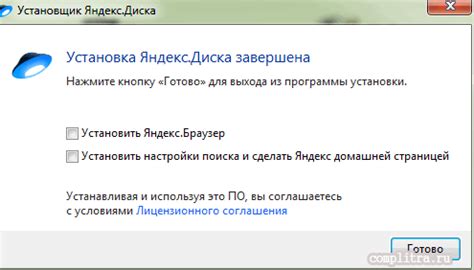
Для удобного использования Яндекс Диска на компьютере, рекомендуется установить специальное приложение, которое позволит вам получить быстрый доступ к вашим файлам и папкам.
Чтобы установить приложение Яндекс Диска на компьютер, выполните следующие шаги:
- Откройте официальный сайт Яндекс Диска в вашем интернет-браузере.
- В правом верхнем углу страницы найдите кнопку "Скачать приложение" и нажмите на нее.
- Выберите операционную систему вашего компьютера (Windows, macOS, Linux) и нажмите на соответствующую кнопку загрузки.
- Скачайте установочный файл на ваш компьютер.
- После завершения загрузки откройте скачанный файл и выполните инструкции по установке.
После установки приложения Яндекс Диска на компьютер, вам будет предложено войти в свою учетную запись или зарегистрироваться, если у вас еще нет аккаунта.
После входа в свою учетную запись, вы сможете управлять своими файлами и папками на Яндекс Диске прямо с компьютера, загружать новые файлы, создавать папки и делиться файлами с другими пользователями.
Теперь у вас есть установленное приложение Яндекс Диска на компьютере, которое обеспечит вам удобный доступ к вашим файлам и позволит работать с ними offline.
Вход в аккаунт на Яндекс Диске

Для того чтобы создать таблицу на Яндекс Диске, необходимо сначала войти в свой аккаунт. Это можно сделать следующим образом:
1. Откройте браузер на вашем компьютере и введите в адресной строке https://disk.yandex.ru.
2. Далее вы увидите страницу входа в аккаунт на Яндекс Диске. Введите ваше имя пользователя (адрес электронной почты) и пароль. Если у вас еще нет аккаунта на Яндексе, вы можете его создать, следуя инструкциям на странице.
3. После ввода данных нажмите кнопку "Войти". Вы будете автоматически перенаправлены в ваш аккаунт на Яндекс Диске.
4. Теперь вы можете создать новую таблицу на Яндекс Диске, используя инструменты, предоставляемые данной платформой.
Вход в аккаунт позволит вам получить доступ к различным функциям Яндекс Диска, включая возможность создания таблиц и работы с ними.
Создание новой таблицы на Яндекс Диске
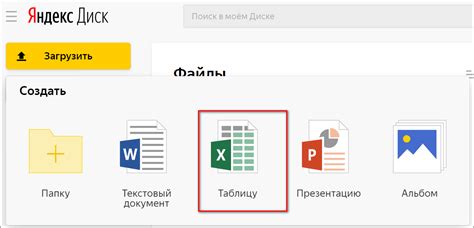
Яндекс Диск предоставляет возможность создавать и редактировать таблицы прямо в браузере без необходимости установки дополнительного программного обеспечения. Для создания новой таблицы на Яндекс Диске следуйте инструкциям ниже:
- Откройте Яндекс Диск в вашем веб-браузере и войдите в свою учетную запись Яндекса.
- На странице Яндекс Диска выберите пункт "Создать" в верхнем меню.
- В выпадающем меню выберите "Таблицу".
- Вам будет предложено ввести название новой таблицы. Введите желаемое название и нажмите "Создать".
- После создания новой таблицы вы будете перенаправлены на страницу редактирования таблицы.
Теперь вы можете начать работать с новой таблицей на Яндекс Диске. Вы можете добавлять, редактировать и удалять ячейки, форматировать текст и числа, применять стили и формулы, а также делиться таблицей с другими пользователями.
Помимо возможности работы с таблицей в браузере, вы также можете скачать таблицу в различных форматах, таких как Excel, CSV или ODS, и открыть ее в программе для работы с таблицами, такой как Microsoft Excel или Google Таблицы.
Таким образом, создание новой таблицы на Яндекс Диске просто и удобно, и позволяет вам эффективно управлять данными и совместно работать с другими пользователями.



